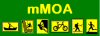ISTRUZIONI sulla consultazione delle CARTE, delle SCHEDE ITINERARI e delle DISPENSE DIDATTICHE
INSTRUCTIONS to view MAPS, ROAD-BOOKS and TEACHING MANUALS
ATTENZIONE
La consultazione delle varie Tavole delle CARTE, delle SCHEDE ITINERARI e delle DISPENSE DIDATTICHE,
avviene tramite l'apertura di una piccola finestra di visualizzazione che, per funzionare, necessita di avere il componente aggiuntivo
Java installato sul computer e, al momento dell'apertura della finestra,
dare al PC il consenso al suo utilizzo.
Mi rendo conto che puo' apparire un metodo piuttosto complicato e macchinoso, ma e' il sistema che ho scelto per rendere
fruibile liberamente il materiale ed allo stesso tempo, per avere un minimo di protezione da copiature, download ed utilizzi non autorizzati.
Nonostante che i files sorgenti abbiano una definizione molto piu' elevata,
ho anche volutamente scelto di memorizzare sul sito immagini relative a CARTE, SCHEDE ITINERARI
e DISPENSE DIDATTICHE con una minima definizione che permetta di avere un'idea generale sulla documentazione presente che ho disponibile.
Note temporanee (gennaio 2014):
![]()
Con l'ultimo aggiornamento del plug-in Java puo' succedere
che l'esecuzione di tale applicativo venga bloccata dalle impostazioni di sicurezza di Java, che
con il nuovo aggiornamento, di default viene settata in modo che blocchi l'esecuzione dai siti considerati
non "certificati".
Per poterlo fare funzionare e' necessario inserire l'indirizzo di "mappeliguria.com" tra i siti
che non vengono bloccati.
In pratica si devono seguire i seguenti passi:
- chiudere il Browser con il quale si naviga in internet
- aprire il "Pannello di Controllo" (start-->impostazioni-->pannello di controllo)
- nella finestra "Pannello di Controllo" ci dovrebbe essere l'icona di Java
- cliccare sull'icona di Java (verra' aperto il "pannello di controllo di Java")
- aprire la tendina "Sicurezza"
- cliccare sul pulsante in basso a DX "Modifica lista siti.."
- si aprira' la finestra "Lista eccezioni dei siti"
- inserire l'indirizzo "http://www.mappeliguria.com"
- cliccare su "OK" nella finestra "Lista eccezioni dei siti"
- cliccare su "OK" nella tendina "Sicurezza" del "pannello di controllo di Java"
- chiudere il "Pannello di Controllo"
- riavviare il Browser con il quale si naviga in internet
Nota sul Browser Google-Chrome
Da aprile 2015 il plug-in Java
non e' piu' supportato sul Browser Chrome, quindi e' necessario utilizzare un Browser differente
come Firefox, Internet Explorer ecc..
Nota sui dispositivi tipo Spartphone e Tablet
Il metodo di cosultazione delle varie Tavole delle CARTE, delle SCHEDE ITINERARI e delle DISPENSE DIDATTICHE
non e' funzionante sui dispositivi che utilizzano sistemi operativi ANDROID come Spartphone e Tablet,
e su tutti i sistemi Apple, quindi con questi dispositivi e' possibile consultare tutte le pagine del sito
tranne il contenuto delle finestre di visualizzazione delle delle CARTE, delle SCHEDE ITINERARI e delle DISPENSE DIDATTICHE.
WARNING:
To view MAPS, ROAD-BOOKS of routes and TEACHING MANUALS:
- a small window will open on the screen
- on your PC must be installed the free plug-in Java
- you have to allow the run of Java plug-in from this web-address (mappeliguria.com), changing security settings on Java control-window.
Ttemporary notice (january 2014):
![]() With the latest update of Java plug-in can happen that the execution of this application is locked by the security settings of Java.
To allow Java to run, you must enter the address of "mappeliguria.com" between websites that are not blocked.
With the latest update of Java plug-in can happen that the execution of this application is locked by the security settings of Java.
To allow Java to run, you must enter the address of "mappeliguria.com" between websites that are not blocked.
Following are the steps:
- close the Browser
- open "Control Panel" of operating system (start-->impostazioni-->pannello di controllo)
- Inside "Control Panel" is present Java icone
- click on Java icone (a "Java Conrol Panel" will open)
- open sub-windows "Safety"
- clik on low-right switch "web-site list.."
- will open the window "list of exceptions web-sites"
- insert web-address "http://www.mappeliguria.com"
- clik on "OK" of the window "list of exceptions web-sites"
- clik on "OK" of sub-windows "Safety"
- close "Control Panel" of Java
- restart Browser
Sorry but Java plug-in is not supported on Smartphone and Tablets.
Note about Browser Google-Chrome
From April 2015, the Java plug-in is no longer supported on the Chrome Browser,
so you need to use a different browser such as Firefox, Internet Explorer, etc..
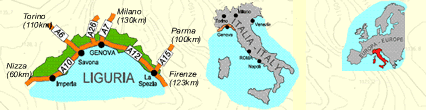
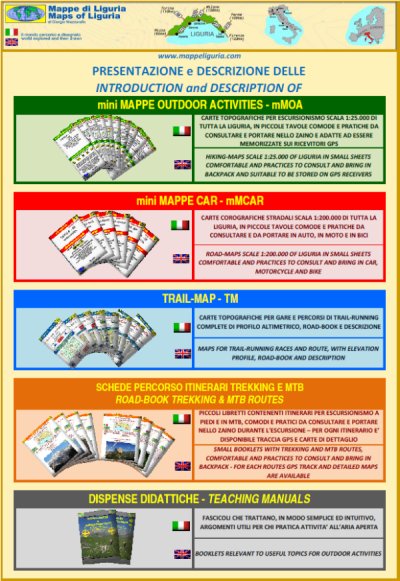
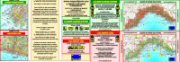
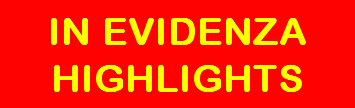
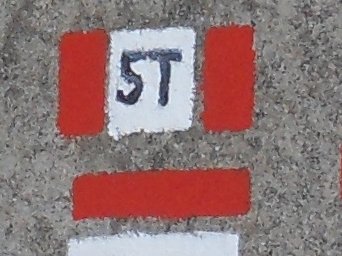







 Dalla Liguria al Piemonte su di un antico percorso tra storia natura e cultura
Dalla Liguria al Piemonte su di un antico percorso tra storia natura e cultura